
软件名称:office 2019专业版增强版激活版v19.0(带离线安装包安装激活教程)软件大小:11.4MB更新时间:2018-08-24立即下载。使用word2019编辑文档后,为了防止其他人修改,您可以将编辑后的文档保存为图片。让我们看一下将文档内容保存为图片的两种方法。

Word2019如何将文档保存为图片?
在电脑上打开要用word2019编辑的文档,选择要转换成图片的文本。
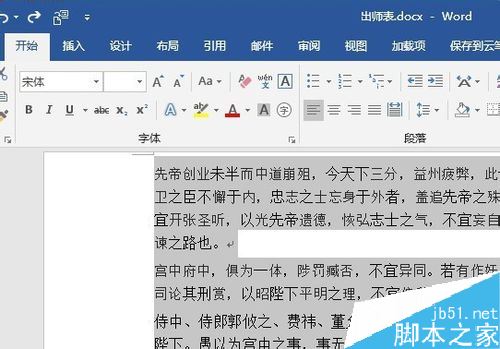
在按下Ctrl C复制这些文字后,我们右键单击文档的空白位置,并从弹出菜单中选择粘贴选项中的图片按钮。
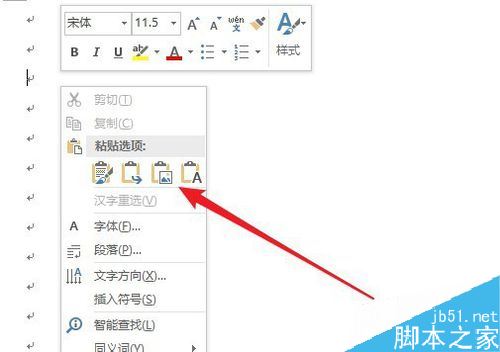
这时,你可以看到图片已经转换成图片了。右键单击刚刚转换的图片,并在弹出菜单中选择菜单项“另存为图片”。
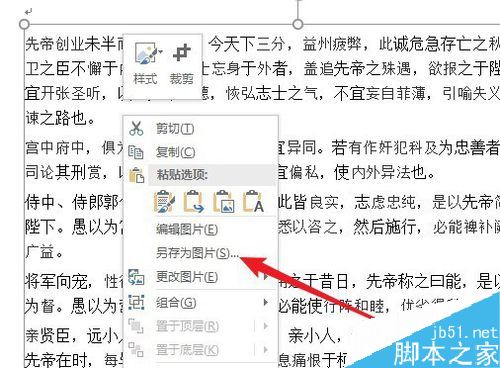
然后选择要保存图片的文件夹。
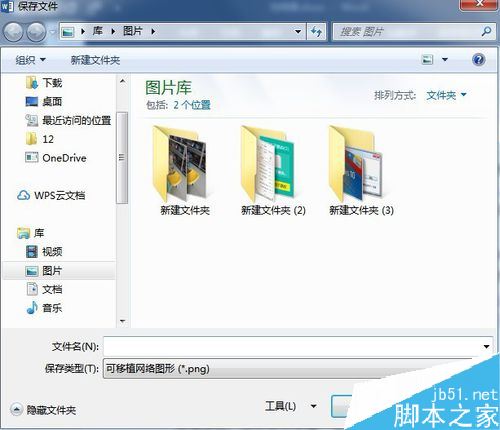
我们也可以右键单击要转换的文件,然后在弹出菜单中单击菜单项“打开方法/wps文本”。
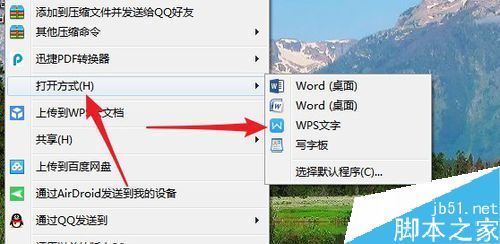
然后点击Wps2019窗口菜单栏上的菜单项“云服务”。
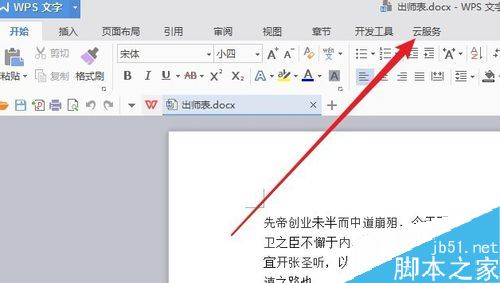
点击打开的云服务工具栏上的“输出为图片”按钮。
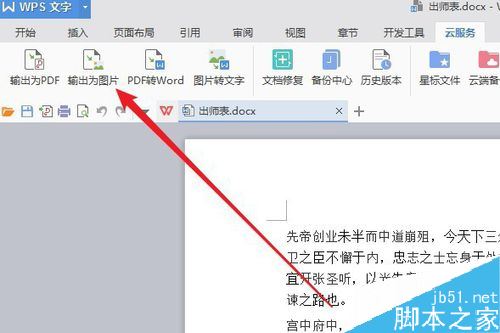
这时会弹出一个输出图片的窗口。设置要保存在窗口中的图片的位置和文件名,最后单击确定。
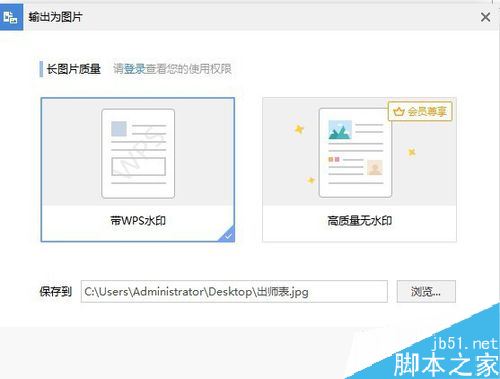
推荐阅读:
word 2019中如何设置自动存稿时间?
Word 2019全文如何翻译?Word 2019全文翻译教程。
word 2019中如何设置列和分割线?Word 2019列和分割线设置方法。
以上就是本文的全部内容,希望对大家有所帮助。有其他问题可以留言交流。请继续关注!